Manuales de uso de ACAT y CYC
Introducción
El objetivo de este documento es proporcionar una guía para el uso de los respectivos sistemas de ACAT y CYC. Para ello se han grabado 2 vídeos, uno para cada sistema, en el que se explican detalladamente las funcionalidades de los sistemas y como realizar las distintas acciones.
Manual de uso ACAT
Nueva Funcionalidad en la Vista de Intervenciones
Filtros en la Vista de Intervenciones
Hemos incorporado una nueva funcionalidad en nuestra aplicación, específicamente en la vista de Intervenciones. Ahora, los usuarios pueden utilizar filtros para buscar y visualizar intervenciones de manera más eficiente. A continuación, detallo cómo funciona esta nueva característica:
Vista de intervenciones
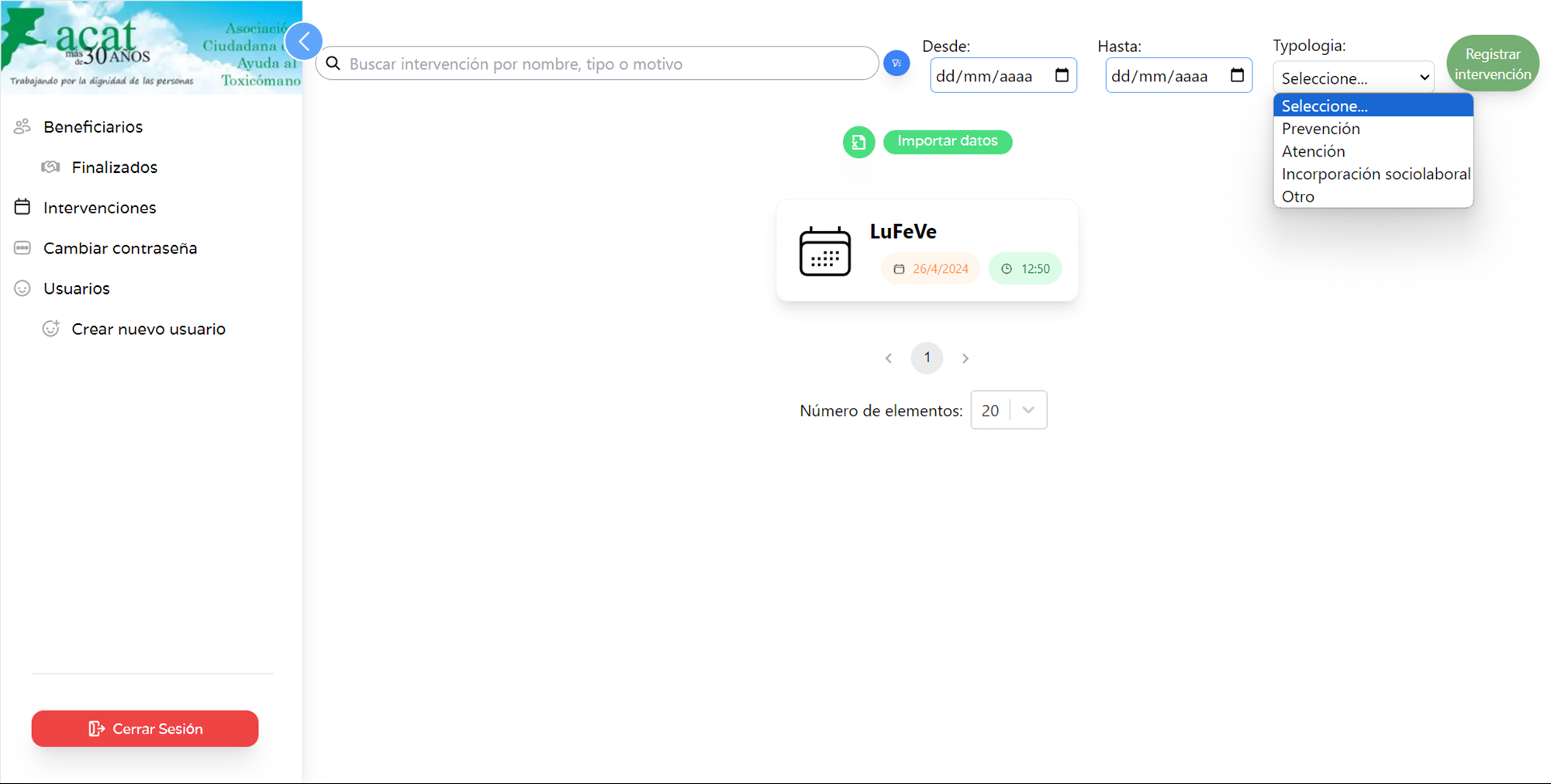
Filtros
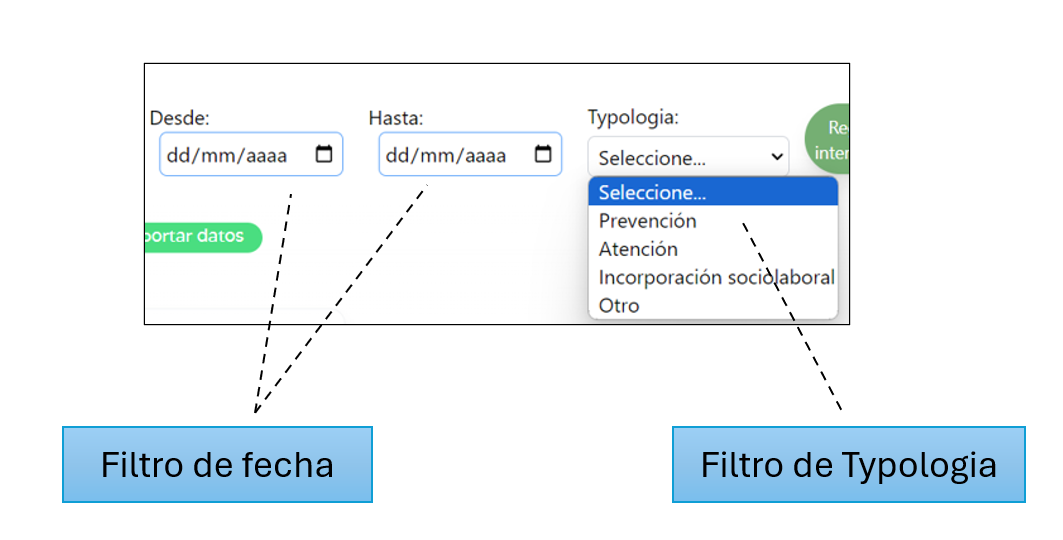
1. Filtros de Fecha
Descripción: Permiten seleccionar el rango de fechas para filtrar las intervenciones.
- Desde: Selecciona la fecha de inicio.
- Hasta: Selecciona la fecha final.
2. Filtro de Tipología
Descripción: Menú desplegable para seleccionar el tipo de intervención.
- Opciones:
- Prevención
- Atención
- Incorporación sociolaboral
- Otro
3. Buscar por Nombre, Tipo o Motivo
Descripción: Campo de búsqueda para ingresar palabras clave relacionadas con el nombre, tipo o motivo de la intervención.
4. Importar Datos
Descripción: Botón para cargar información adicional o actualizada sobre las intervenciones desde fuentes externas.
Ejemplo Práctico
Caso de Uso: Quiero revisar todas las intervenciones de tipo "Atención" realizadas entre el 1 de abril de 2024 y el 30 de abril de 2024.
Pasos:
- Selecciona "01/04/2024" en el campo Desde.
- Selecciona "30/04/2024" en el campo Hasta.
- Elige "Atención" en el menú desplegable de Tipología.
- Presiona el botón para aplicar los filtros.
Resultado: La vista de intervenciones se actualizará para mostrar únicamente las intervenciones de tipo "Atención" en el rango de fechas seleccionado.
Manual de uso CyC
Nuevas Funcionalidades en la Vista de Almacenes y Usuarios
1. Función de Búsqueda en la Vista de Almacenes
Descripción: Permite buscar almacenes específicos ingresando palabras clave relacionadas con el nombre del almacén en el campo de búsqueda.
Vista de Almacenes
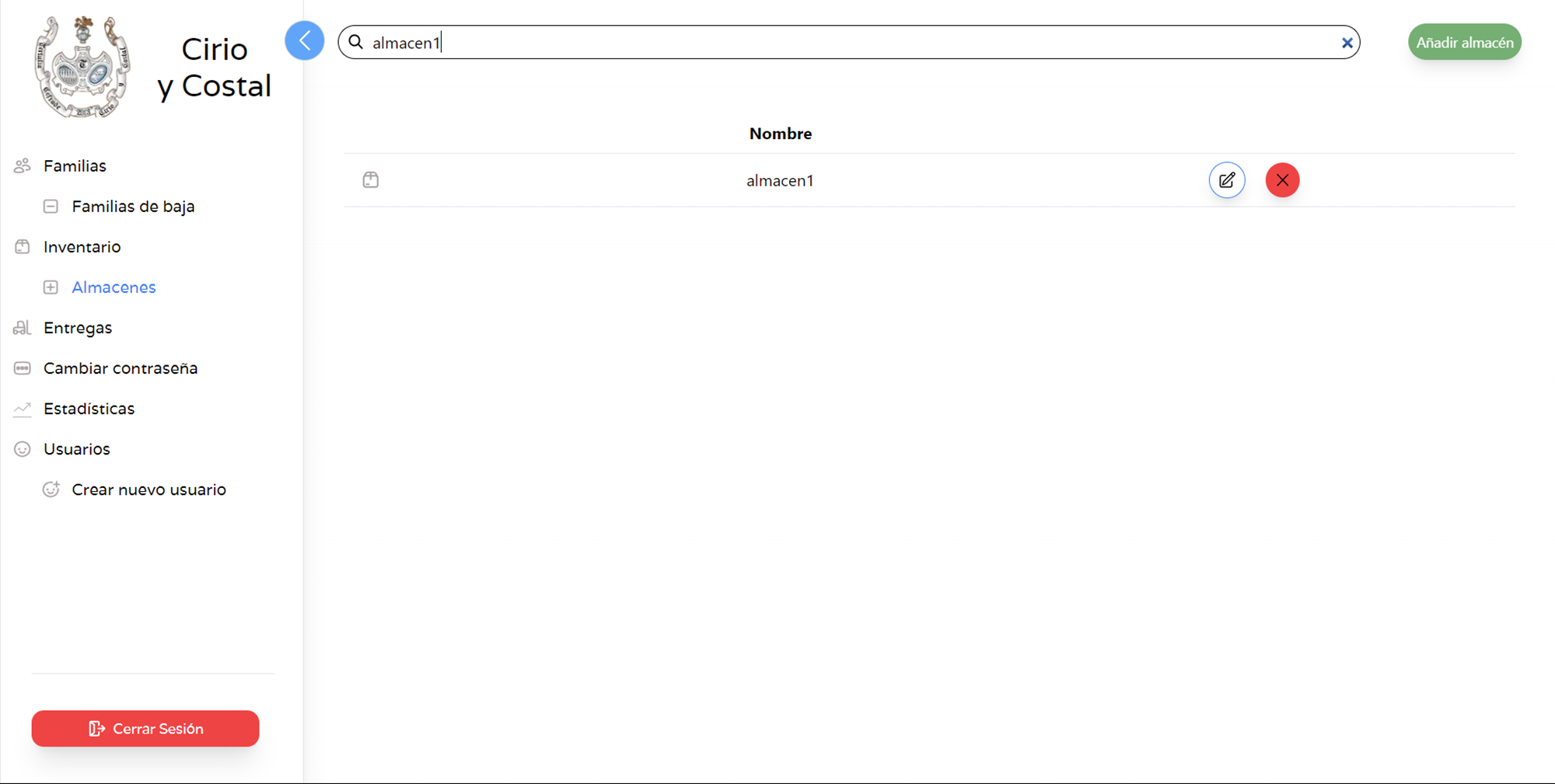
2. Función para Actualizar el Nombre de los Almacenes
Descripción: Permite actualizar el nombre de un almacén existente utilizando el icono de edición al lado del almacén correspondiente.
- Editar: Haz clic en el icono de lápiz para modificar el nombre del almacén.
- Eliminar: Haz clic en el icono de cruz para eliminar el almacén.
Actualizar nombre del almacen
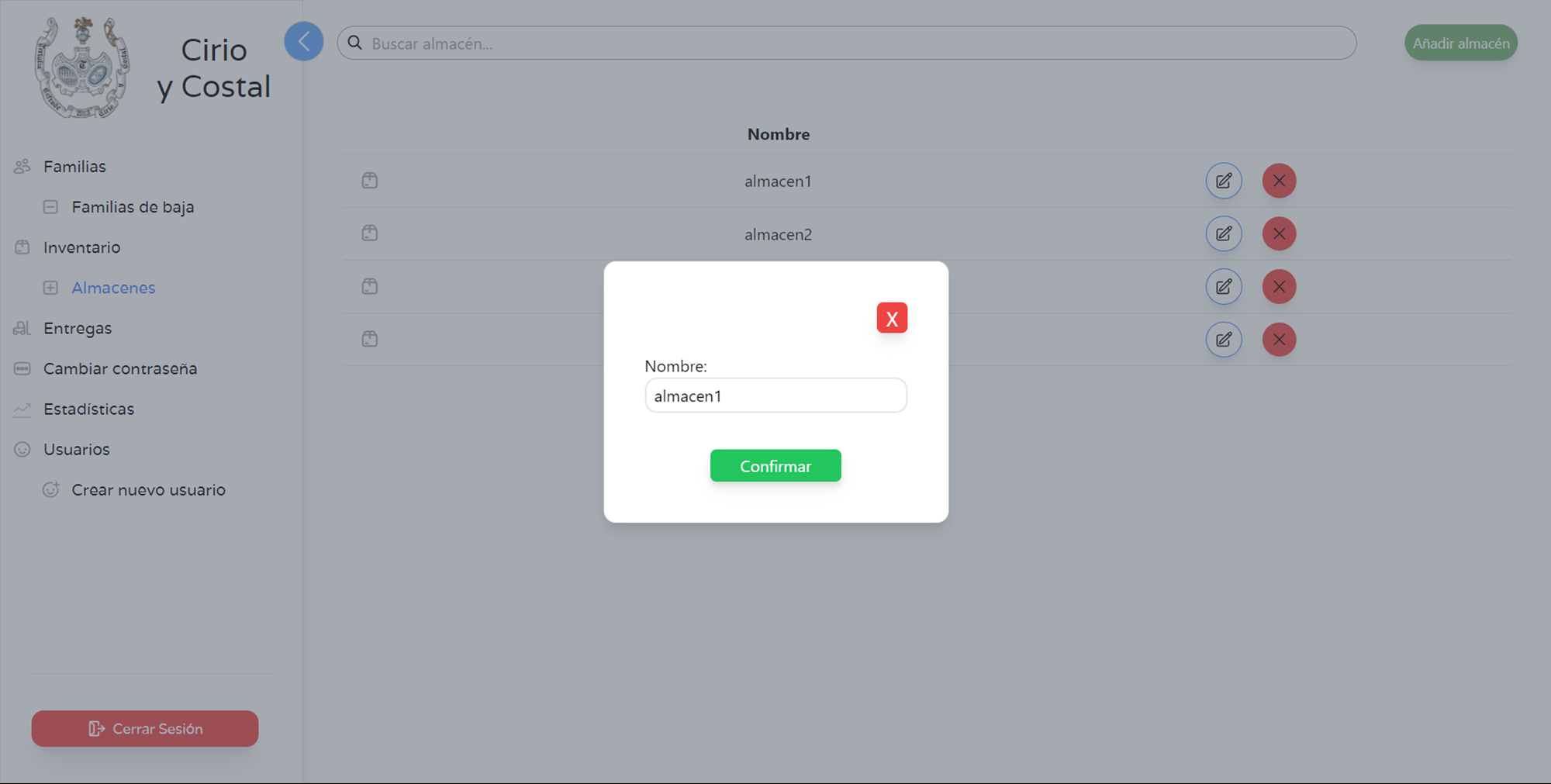
3. Función de Búsqueda en la Vista de Usuarios
Descripción: Permite buscar usuarios específicos ingresando palabras clave relacionadas con el nombre del usuario en el campo de búsqueda.
Vista de usuarios
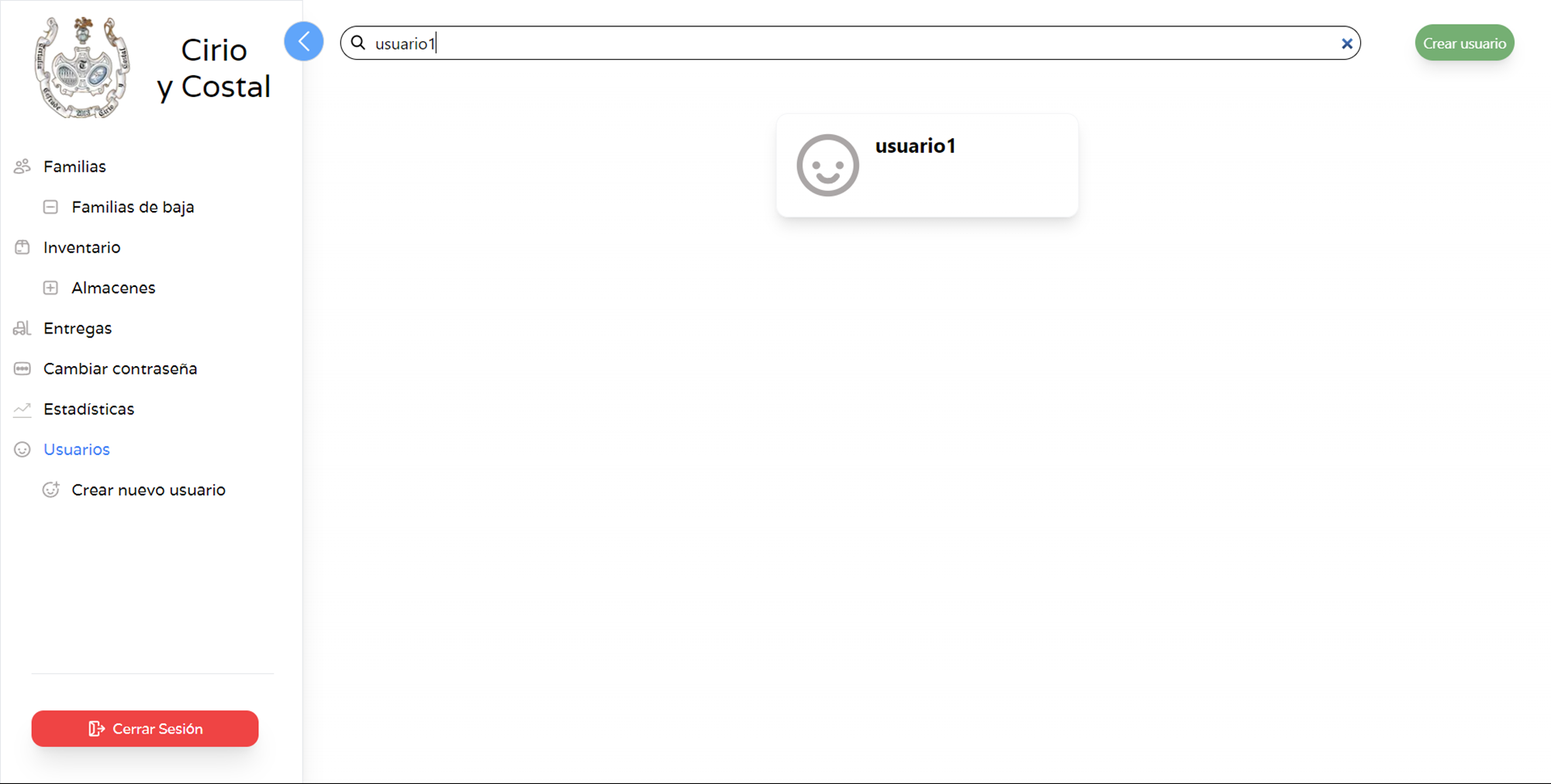
Ejemplo Práctico
Caso de Uso: Búsqueda y Actualización en Almacenes
- Ingresa el nombre del almacén que buscas en el campo de búsqueda.
- Para editar el nombre de un almacén, haz clic en el icono de lápiz al lado del almacén correspondiente.
- Modifica el nombre y guarda los cambios.
Resultado: El almacén buscado aparecerá en la lista y su nombre podrá ser actualizado.
Caso de Uso: Búsqueda de Usuarios
- Ingresa el nombre del usuario que buscas en el campo de búsqueda.
Resultado: Los usuarios que coincidan con los criterios de búsqueda aparecerán en la lista.